نقل الموسيقى من الكمبيوتر إلى iPhone مع / بدون iTunes
الموسيقى شيء يلهم الناس من أعمق جذور أذهاننا. لذا فإن الاستماع إلى أي نوع من الموسيقى هو جزء مهم جدًا من حياتنا اليومية. عندما يسأل الناس كيفية نقل الموسيقى من الكمبيوتر إلى iPhone، مثل iPhone 12/12 Pro (Max) / 12 Mini أو كيفية نقل الموسيقى من Mac إلى iPhone، هناك الكثير من الطرق السهلة والسريعة للقيام بذلك. سواء كنت ترغب في القيام بذلك مع iTunes أو بدونه ، ستمنحك هذه المقالة درسًا مثاليًا حول كيفية نقل الموسيقى من جهاز كمبيوتر إلى iPhone. لنقل الموسيقى من جهاز الكمبيوتر إلى iPhone ، يمكنك اتباع أي عملية شرعية ولكن يجب عليك اتباع العملية الأفضل بالنسبة لك.
- الجزء 1. كيفية نقل الموسيقى من الكمبيوتر إلى iPhone بما في ذلك iPhone 12 باستخدام iTunes
- الجزء 2. كيفية نقل الموسيقى من الكمبيوتر إلى iPhone بما في ذلك iPhone 12 بدون iTunes
تحقق من الفيديو لمعرفة:
الجزء 1. كيفية نقل الموسيقى من الكمبيوتر إلى iPhone بما في ذلك iPhone 12 باستخدام iTunes
إذا كنت من محبي أي جهاز يعمل بنظام iOS أو مستخدمًا عاديًا ، فأنت معروف جيدًا بـ iTunes. إنه حل رسمي لإدارة iPhone وطورته شركة Apple. يمكن أن تكون إضافة الموسيقى إلى جهاز iPhone الخاص بك باستخدام iTunes عملية معقدة بعض الشيء ولكن يمكنك فقط مزامنة iPhone الخاص بك مع مكتبة iTunes إذا كان لديك بالفعل الموسيقى الخاصة بك فيها. إذا لم تكن قد أضفت بالفعل الموسيقى الخاصة بك في مكتبة iTunes الخاصة بك ، فأنت بحاجة إلى إضافتها يدويًا. ما عليك سوى اتباع العملية لمعرفة كيفية نقل الأغاني من جهاز الكمبيوتر إلى iPhone باستخدام iTunes.
الخطوة 1. أولاً ، تحتاج إلى تنزيل أحدث إصدار من iTunes وتثبيته وتشغيله على جهاز الكمبيوتر الخاص بك وكذلك توصيل جهاز iPhone بجهاز الكمبيوتر الخاص بك. تحقق مما إذا كان البرنامج مثبتًا بشكل صحيح أم لا وتحقق أيضًا مما إذا كان جهاز iPhone الخاص بك متصلًا بجهاز الكمبيوتر الخاص بك بنجاح أم لا.
الخطوة 2. إذا لم يكن لديك أي موسيقى مضافة إلى مكتبة iTunes الخاصة بك ، فيمكنك إضافتها بسهولة من خيار ‘ملف’ ثم اختيار خيار ‘إضافة ملف إلى المكتبة’. يمكنك اختيار أي أغنية تريدها أو مجلد كامل بعد ظهور نافذة جديدة من iTunes أمامك. يعد هذا خيارًا جيدًا جدًا إذا كان لديك مجموعة ضخمة من الأغاني في مجلد كامل. كل ما عليك فعله هو اختيار خيار المجلد وستتم إضافة الأغاني تلقائيًا.
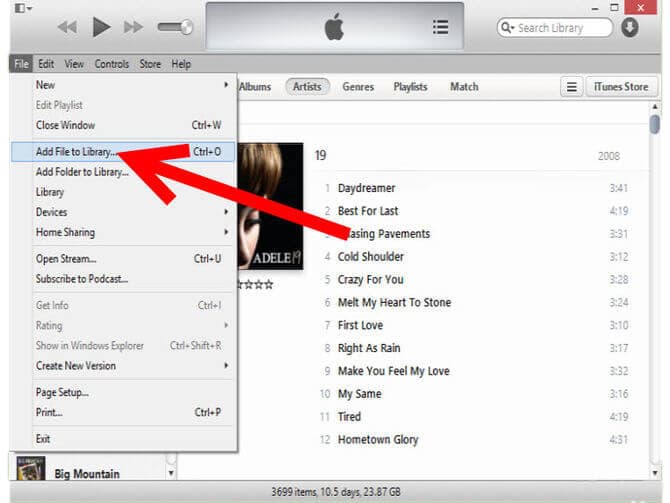
الخطوة 3. الآن يمكنك بسهولة إضافة الموسيقى إلى iPhone الخاص بك من iTunes. تحتاج إلى تحديد iPhone الخاص بك من رمز جهاز iTunes ثم النقر فوق علامة التبويب ‘الموسيقى’ على الجانب الأيسر.
الخطوة 4. تحتاج إلى تمكين خيار ‘مزامنة الموسيقى’. سيؤدي هذا إلى مزامنة ملفات الموسيقى أو الألبومات أو الأنواع أو قوائم التشغيل المحددة على جهاز iPhone الخاص بك. في النهاية ، انقر فوق الزر ‘تطبيق’ لحفظ التغييرات. الآن كل شيء يتم وفقا للخطة.

الجزء 2. كيفية نقل الموسيقى من الكمبيوتر إلى iPhone بما في ذلك iPhone 12 بدون iTunes
إذا كنت ترغب في نقل ملفات الموسيقى المفضلة لديك إلى iPhone الخاص بك دون استخدام iTunes ، فحينئذٍ DrFoneTool – مدير الهاتف (iOS) يمكن أن يكون أفضل حل لك. سوف يمنحك تجربة سريعة وخالية من المشاكل أثناء نقل أي ملف تريده إلى جهاز iPhone الخاص بك. باتباع عملية بسيطة للغاية وفي غضون بضع نقرات ، يمكنك بسهولة معرفة كيفية نقل الموسيقى من جهاز الكمبيوتر إلى iPhone عبر DrFoneTool – مدير الهاتف (iOS). ستتيح لك هذه الأداة نقل الصور وجهات الاتصال والرسائل ومقاطع الفيديو وأنواع مختلفة من ملفات البيانات إلى جهاز iPhone الخاص بك. إنه أيضًا مدير iPhone رائع مع خيارات لإدارة جميع أنواع المشكلات المتعلقة بـ iPhone بسهولة بالغة. إنه متوافق مع iOS و iPod. يمكنك اتباع هذه العملية السهلة لمعرفة كيفية نقل الموسيقى من الكمبيوتر إلى iPhone دون استخدام iTunes باستخدام DrFoneTool.

DrFoneTool – مدير الهاتف (iOS)
نقل الموسيقى من الكمبيوتر إلى الأيفون دون استخدام iTunes
- نقل وإدارة وتصدير / استيراد الموسيقى والصور ومقاطع الفيديو وجهات الاتصال والرسائل القصيرة والتطبيقات وما إلى ذلك.
- قم بعمل نسخة احتياطية من الموسيقى والصور ومقاطع الفيديو وجهات الاتصال والرسائل القصيرة والتطبيقات وما إلى ذلك على جهاز الكمبيوتر واستعادتها بسهولة.
- انقل الموسيقى والصور ومقاطع الفيديو وجهات الاتصال والرسائل وما إلى ذلك من هاتف ذكي إلى آخر.
- نقل ملفات الوسائط بين أجهزة iOS و iTunes.
- متوافق تمامًا مع أحدث إصدار من iOS
الخطوة 1. أولاً ، تحتاج إلى تثبيت وتشغيل DrFoneTool على جهاز الكمبيوتر الخاص بك والانتقال إلى خيار ‘مدير الهاتف’ من الواجهة الأولى للبرنامج لنقل الموسيقى إلى جهاز iPhone الخاص بك.

الخطوة 2. الآن تحتاج إلى توصيل جهاز iPhone بجهاز الكمبيوتر الخاص بك باستخدام كابل بيانات والسماح للبرنامج باكتشاف جهاز iPhone الخاص بك. إذا قمت بتوصيل جهاز iPhone الخاص بك بشكل صحيح في جهاز الكمبيوتر الخاص بك ، فسيقوم DrFoneTool باكتشاف جهاز iPhone الخاص بك ويعرض لك هذه الصفحة أدناه الموضحة في الصورة.

الخطوة 3. بعد ذلك ، تحتاج إلى الانتقال إلى علامة التبويب ‘الموسيقى’ من الأشرطة الموجودة في لوحة التنقل في الاتجاه المعاكس. ستعرض لك علامة التبويب هذه جميع ملفات الموسيقى الموجودة بالفعل على جهاز iPhone الخاص بك. ستساعدك اللوحة اليسرى على التحقق من ملفات الموسيقى في فئات مختلفة بسهولة.
الخطوة 4. لنقل ملفات الموسيقى إلى جهاز iPhone الخاص بك ، تحتاج إلى النقر فوق أيقونة الاستيراد من شريط الأدوات. يمكنك إما اختيار الملفات المحددة أو يمكنك استيراد مجلد كامل من خياري ‘إضافة ملف’ و ‘إضافة مجلد’. يعد هذا خيارًا مفيدًا ومتقدمًا للغاية بالنسبة لك إذا كان لديك مجموعة ضخمة من الأغاني في مجلد واحد.

الخطوة 5. بعد اختيار أي من هذين الخيارين ، سيتم فتح نافذة منبثقة أمامك ، مما سيسمح لك بالتصفح من خلال جهاز الكمبيوتر الخاص بك واستيراد الموسيقى إلى جهاز iPhone الخاص بك مباشرة من جهاز الكمبيوتر الخاص بك. ما عليك سوى اختيار المجلد المطلوب واضغط على ‘موافق’.

الخطوة 6. عند اكتمال كل هذه الخطوات ، لن تحتاج إلى فعل أي شيء آخر. فقط انتظر قليلاً حتى تكتمل عملية النقل بالكامل.
بعد قراءة هذا المقال بالكامل ، لا ينبغي لأحد أن يشعر أنه غير قادر على نقل الموسيقى من الكمبيوتر إلى iPhone مع / بدون iTunes. مع / بدون iTunes ليست الحقيقة الرئيسية هنا ، الحقيقة الرئيسية هي إذا كنت تريد نقل ملفات الموسيقى الخاصة بك إلى جهاز iPhone الخاص بك بسهولة وكفاءة ودون أي فقدان للبيانات ، فإن DrFoneTool – مدير الهاتف (iOS) هو الحل الأفضل لك. يمكن أن تكون هذه الأداة أفضل صديق لك وأفضل مدير iPhone دون أدنى شك على الإطلاق. يحتوي على العديد من الميزات والخيارات المتقدمة التي ستصبح خبيرًا في غضون وقت قصير جدًا في إدارة أجهزة iPhone. إنها أفضل أداة لنقل وإدارة وتصدير / استيراد ملفات الوسائط الخاصة بك من جهاز الكمبيوتر الخاص بك إلى iPhone.
أحدث المقالات

